使用win7无线路由功能让手机无线上网
win7笔记本电脑怎么连接无线网络无线网络WiFi的设置教程
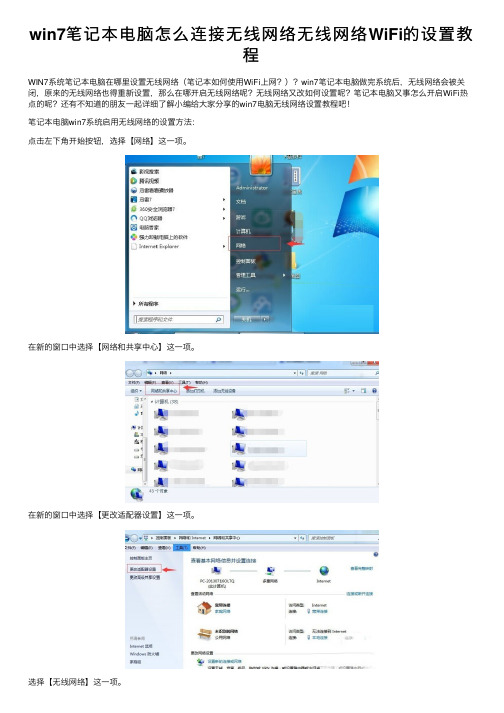
win7笔记本电脑怎么连接⽆线⽹络⽆线⽹络WiFi的设置教程WIN7系统笔记本电脑在哪⾥设置⽆线⽹络(笔记本如何使⽤WiFi上⽹?)?win7笔记本电脑做完系统后,⽆线⽹络会被关闭,原来的⽆线⽹络也得重新设置,那么在哪开启⽆线⽹络呢?⽆线⽹络⼜改如何设置呢?笔记本电脑⼜事怎么开启WiFi热点的呢?还有不知道的朋友⼀起详细了解⼩编给⼤家分享的win7电脑⽆线⽹络设置教程吧!笔记本电脑win7系统启⽤⽆线⽹络的设置⽅法:点击左下⾓开始按钮,选择【⽹络】这⼀项。
在新的窗⼝中选择【⽹络和共享中⼼】这⼀项。
在新的窗⼝中选择【更改适配器设置】这⼀项。
选择【⽆线⽹络】这⼀项。
点击⿏标右键。
在弹出的菜单中选择启⽤。
这时我们看到⽆线⽹络已经启⽤了。
END连接⽆线⽹络⿏标右键点击⽆线⽹络图标,选择第⼆项【连接/断开】。
选择你要连接的⽹络,点击连接。
在弹出的窗⼝中输⼊密码再确定即可。
END注意事项⼤家在使⽤⽆线⽹络时,最好把宽带连接断开,避免冲突。
使⽤⼿机分享WiFi热点⼤家都会,那么利⽤笔记本电脑如何分享WiFi热点呢?win7系统笔记本电脑设置WiFi热点的⽅法:⾸先我们依次找到“开始→所有程序→附件,打开”附件“,找到”命令提符“,右键单击”命令提符“,然后选择”以管理员⾝份运⾏“。
在进⾏下⼀步之前,我们要确保⽆线⽹络相关服务已经开启,关于如何开启⽆线⽹络服务,请查阅相关资料或者在我的经验中找到”win7笔记本如何开启⽆线⽹络服务“来对照开启。
在弹出的命令提⽰符输⼊⾯板⾥输⼊”netsh wlan set hostednetwork mode=allow ssid=userid key=11111111“(可以复制后粘贴到输⼊框中,避免输错,复制的时候不含引号)接着按下回车键其中:ssid=userid userid为所需要设置的wifi的⽤户名,key=11111111,11111111为设置的wifi的密码,根据需要设置复杂⼀些,不建议全部为数字。
win7临时无线网络(wifi)设置教程与解疑 熊仁生
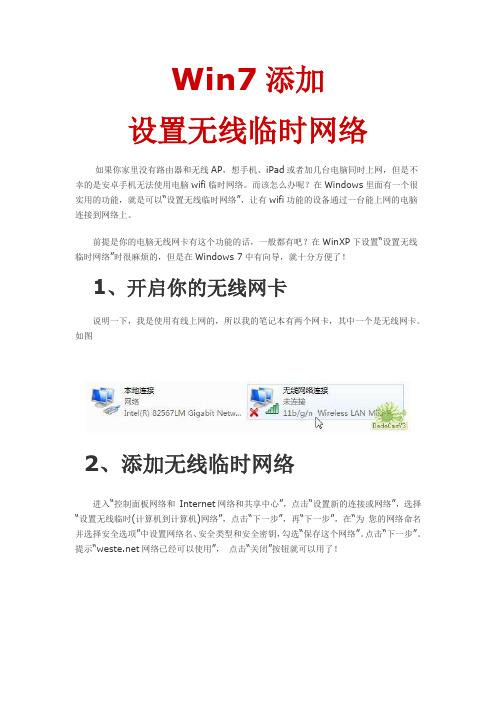
Win7添加设置无线临时网络如果你家里没有路由器和无线AP,想手机、iPad或者加几台电脑同时上网,但是不幸的是安卓手机无法使用电脑wifi临时网络。
而该怎么办呢?在Windows里面有一个很实用的功能,就是可以“设置无线临时网络”,让有wifi功能的设备通过一台能上网的电脑连接到网络上。
前提是你的电脑无线网卡有这个功能的话,一般都有吧?在WinXP下设置“设置无线临时网络”时很麻烦的,但是在Windows 7中有向导,就十分方便了!1、开启你的无线网卡说明一下,我是使用有线上网的,所以我的笔记本有两个网卡,其中一个是无线网卡。
如图2、添加无线临时网络进入“控制面板网络和Internet网络和共享中心”,点击“设置新的连接或网络”,选择“设置无线临时(计算机到计算机)网络”,点击“下一步”,再“下一步”,在“为您的网络命名并选择安全选项”中设置网络名、安全类型和安全密钥,勾选“保存这个网络”。
点击“下一步”。
提示“网络已经可以使用”,点击“关闭”按钮就可以用了!3、添加连接共享到这步即将可以使用了,因为设备已经能够通过wifi查找到SSID为的无线网络了。
如果你连接一下会发现,是没有流量的,也就是说,其实还没有与本地网卡共享上网。
这就需要下一步操作。
然后点击启动internet共享网络设置完成重点疑难解答:基于ghost系统可能优化过网络共享选项,部分电脑在设置时候不出现启动internet共享解决办法:设置共享网络连接过程:1点击更改适配器2 双击可共享的网络连接3 设置共享网络(如图)注意:这里选择你所连接的电脑网络本地连接或者宽带连接家庭网络连接选择无线网络(1)即可4、一切就绪连接成功如果成功连接上这个无线临时网络,那么可以看到如图。
5、互相访问的方法如果设备通过无线临时网络上网,如何与这台主机访问呢?其实他们的网络IP段是在192.168.137,主机的IP为192.168.137.1,连接上来的设备是DHCP分配的,为192.168.137.X。
电脑网络共享给手机无线上网的方法【无需任何软件】
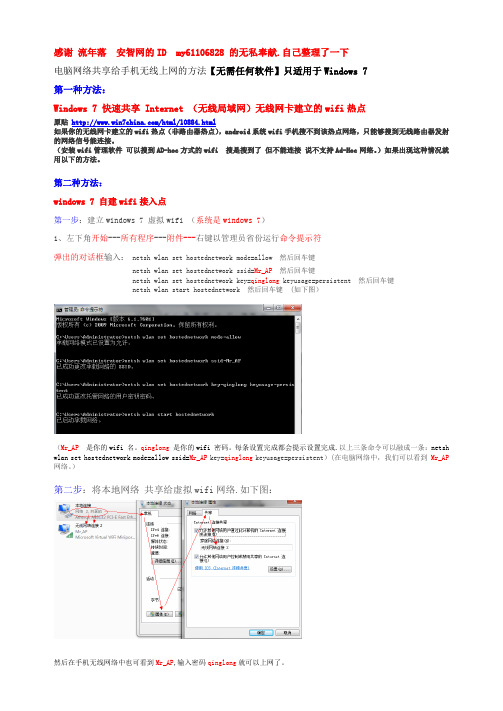
感谢流年落安智网的ID my61106828 的无私奉献.自己整理了一下电脑网络共享给手机无线上网的方法【无需任何软件】只适用于Windows 7第一种方法:Windows 7 快速共享 Internet (无线局域网)无线网卡建立的wifi热点原贴/html/10884.html如果你的无线网卡建立的wifi热点(非路由器热点),android系统wifi手机搜不到该热点网络,只能够搜到无线路由器发射的网络信号能连接。
(安装wifi管理软件可以搜到AD-hoc方式的wifi 搜是搜到了但不能连接说不支持Ad-Hoc网络。
)如果出现这种情况就用以下的方法。
第二种方法:windows 7 自建wifi接入点第一步:建立windows 7 虚拟wifi (系统是windows 7)1、左下角开始---所有程序---附件---右键以管理员省份运行命令提示符弹出的对话框输入: netsh wlan set hostednetwork mode=allow 然后回车键netsh wlan set hostednetwork ssid=Mr_AP 然后回车键netsh wlan set hostednetwork key=qinglong keyusage=persistent 然后回车键netsh wlan start hostednetwork 然后回车键 (如下图)(Mr_AP 是你的wifi 名。
qinglong 是你的wifi 密码。
每条设置完成都会提示设置完成.以上三条命令可以融成一条:netsh wlan set hostednetwork mode=allow ssid=Mr_AP key=qinglong keyusage=persistent)(在电脑网络中,我们可以看到Mr_AP 网络。
)第二步:将本地网络共享给虚拟wifi网络.如下图:然后在手机无线网络中也可看到Mr_AP,输入密码qinglong就可以上网了。
如何在无宽带情况下自制WIFI无线上网
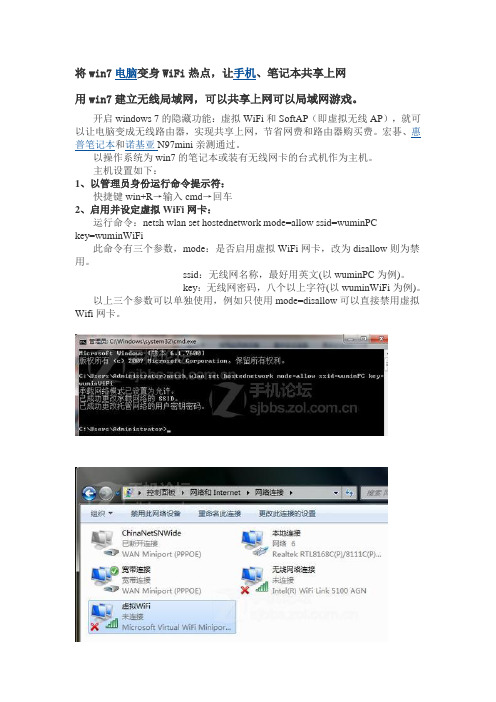
将win7电脑变身WiFi热点,让手机、笔记本共享上网用win7建立无线局域网,可以共享上网可以局域网游戏。
开启windows 7的隐藏功能:虚拟WiFi和SoftAP(即虚拟无线AP),就可以让电脑变成无线路由器,实现共享上网,节省网费和路由器购买费。
宏碁、惠普笔记本和诺基亚N97mini亲测通过。
以操作系统为win7的笔记本或装有无线网卡的台式机作为主机。
主机设置如下:1、以管理员身份运行命令提示符:快捷键win+R→输入cmd→回车2、启用并设定虚拟WiFi网卡:运行命令:netsh wlan set hostednetwork mode=allow ssid=wuminPCkey=wuminWiFi此命令有三个参数,mode:是否启用虚拟WiFi网卡,改为disallow则为禁用。
ssid:无线网名称,最好用英文(以wuminPC为例)。
key:无线网密码,八个以上字符(以wuminWiFi为例)。
以上三个参数可以单独使用,例如只使用mode=disallow可以直接禁用虚拟Wifi网卡。
开启成功后,网络连接中会多出一个网卡为“Microsoft Virtual WiFi Miniport Adapter”的无线连接2,为方便起见,将其重命名为虚拟WiFi。
若没有,只需更新无线网卡驱动就OK了。
3、设置Internet连接共享:在“网络连接”窗口中,右键单击已连接到Internet的网络连接,选择“属性”→“共享”,勾上“允许其他······连接(N)”并选择“虚拟WiFi”。
确定之后,提供共享的网卡图标旁会出现“共享的”字样,表示“宽带连接”已共享至“虚拟WiFi”。
4、开启无线网络:继续在命令提示符中运行:netsh wlan start hostednetwork(将start改为stop即可关闭该无线网,以后开机后要启用该无线网只需再次运行此命令即可)至此,虚拟WiFi的红叉叉消失,WiFi基站已组建好,主机设置完毕。
win7 开启wifi热点(WLAN)网络共享图文教程

win7 开启wifi热点(WLAN)网络共享图文教程(非软件方法)开启windows 7的隐藏功能:虚拟WiFi和SoftAP(即虚拟无线AP),就可以让电脑变成无线路由器,实现共享上网,节省网费和路由器购买费。
三星5508亲测通过,信号强,速度稳定。
以操作系统为win7的笔记本或装有无线网卡的台式机作为主机(我的是win7旗舰版,系统要完整不能缺少组件)。
方法设置如下:(建议:在进行操作前,先更新网卡驱动)。
1、以管理员身份运行命令提示符:开始菜单→附件→命令提示符→右键以“管理员身份运行” 下图2、启用并设定虚拟WiFi网卡:运行命令:netsh wlan set hostednetwork mode=allow ssid=aaaaaaaa key=bbbbbbbb(注意:上边命令"ssid"后红字为网络名称,自己随便命名,比如上面aaaaaaaa可改为MyWiFi等等(名字为英文或者拼音),自己喜欢方便记忆区分怎么命名都行。
"Key"后边红字为密码,自己随便命名,比如上面bbbbbbbb可以改为12345678xxx,总之自己想改成什么名字都可以,不一定非得这个网络名称,这个密码,密码8位以上最好)此命令有三个参数,mode:是否启用虚拟WiFi网卡,改为disallow则为禁用。
ssid:无线网名称,最好用英文(以aaaaaaaa为例),即要设定的wifi名称。
key:无线网密码,八个以上字符(以bbbbbbbb为例),即你要设定的wifi密码。
以上三个参数可以单独使用,例如只使用mode=disallow可以直接禁用虚拟Wifi 网卡。
相信以前用过DOS的人都知道怎么运行命令了,那就是输入按回车netsh wlan set hostednetwork mode=allow ssid=aaaaaaaa key= bbbbbbbb然后“Enter回车”“回车”运行之后看到以下内容(下图):然后再打开“网络和共享中心”--“更改适配器设置”看看是不是多了一项,若果有多出的这一项“MicrosoftVirtual WiFi Miniport Adapter”,那么说明我们前边的设置是真确的。
手机如何让利用电脑wifi热点上无线???绝对有用。。。
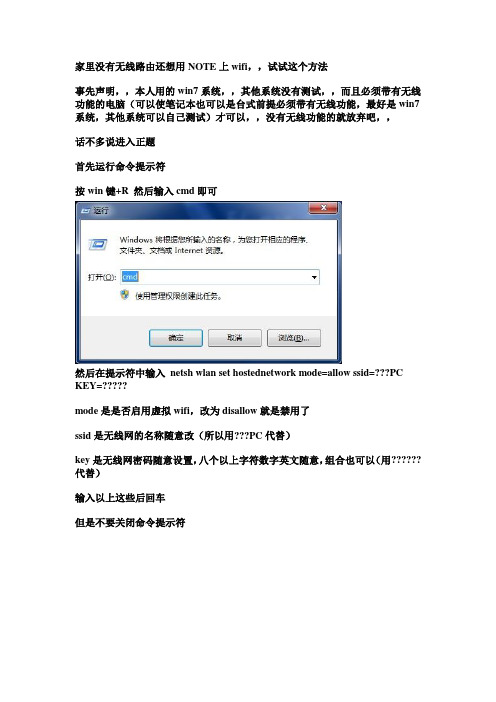
家里没有无线路由还想用NOTE上wifi,,试试这个方法
事先声明,,本人用的win7系统,,其他系统没有测试,,而且必须带有无线功能的电脑(可以使笔记本也可以是台式前提必须带有无线功能,最好是win7系统,其他系统可以自己测试)才可以,,没有无线功能的就放弃吧,,
话不多说进入正题
首先运行命令提示符
按win键+R 然后输入cmd即可
然后在提示符中输入netsh wlan set hostednetwork mode=allow ssid=???PC KEY=?????
mode是是否启用虚拟wifi,改为disallow就是禁用了
ssid是无线网的名称随意改(所以用???PC代替)
key是无线网密码随意设置,八个以上字符数字英文随意,组合也可以(用??????代替)
输入以上这些后回车
但是不要关闭命令提示符
接下来在网络连接中你会发现多了一个“无线网络连接2”,这就证明你已经成功了,但是现在还不能用,还需进一步设置
找到你已经连接到Internet的链接然后右键单击属性,在共享里按照图中操作勾选“允许其他网络用户通过此计算机的Internet连接来连接”
在“家庭网络连接”下拉选项中选“无线网络连接2”
然后勾选“允许其他网络用户控制或禁用共享的Internet连接”
然后再回到命令提示符,输入netsh wlan start hostednetwork 然后回车
出现了“已启动承载网络”字样就大功告成了,,同学们就可以用note在家里无线上网了,呵呵,,
经过测试本人已经用note上无线网了,呵呵,,如果还有什么不明白可以联系我,,。
巧用路由器的无线桥接给手机wifi增强信号
① ②
改为 192.168.1.220 刷新一下
再输一下姓名和密码
5、设置“DHCP 服务器” 依次点击“DHCP 服务器”、“DHCP 服务”,设置地址池开始地址、结束地址(这是以后你
“保存”并“重启”路由器。
②①③④⑤ Nhomakorabea⑥
⑦
保存后重启
6、设置“WDS 桥接” 登录路由器后依次点击“无线设置”、“基本设置”、“开启 WDS”打钩,点击“扫描”
① ②
选择要连接的 wifi(笔者为了演示,所连接的 wifi 和前面的不太一样,而实际上应该连接 刚才的 TP-LINK wifi),点击“连接”
在姓名输入 “admin” ,密码 “admin” ,点击登陆
①
② admin ③ admin
3、可以自己为自己的无线热点设置一个密码,防止别人蹭自己的网。点击“无线设置”,“无 线安全设置”,自己设置一个密码。
① ③
②
设置密码
4、设置路由器 LAN 口 IP 地址 根据刚才记录的信息设置路由器 LAN 口,依次点击“网络参数”、“LAN 口设置”、“IP
的路由分配给你的设备的 IP),根据刚才的记录设置网关、主 DNS 服务器、备用 DNS 服务器。 如果你和笔者一样刚才设置为 192.168.1.220 那么开始池地址和结束地址可以分别设置
为 192.168.1.221 和 192.168.1.230,网关和刚才记录的一样(192.168.1.1)主 DNS 服务器和备 用 DNS 服务器就和刚才记录的域名 1、域名 2 一样。
手机设置路由器的步骤「手机怎么路由器设置方法」
手机设置路由器的步骤「手机怎么路由器设置方法」有时,咱一时没有电脑了,这时又急着要设置一下无线路由器,或看一下无线的密码这里如果你有智能手机,就能通过手机WIFI来设置路由器了,下面随我一起看看吧~工具原料智能手机无线路由器WLAN 方法步骤 1 首先;手机设置无线路由器的步骤有安装路由器上网设置两步,具体操作如下一安装无线路由器路由器跟线路连接,将前端上网的宽带网线或者光猫网口1的网线连接到路由器的WAN口,连接好线路之后,请检查对应的接口指示灯常亮或;手机是可以修改路由器密码的,但是手机必须要先连接上需要更改密码的路由器的无线信号才可以的以迅捷路由器为例,步骤如下1手机连接上路由器的无线信号后,打开手机浏览器,然后输入路由器的管理地址和登录密码进入后台;1手机无线连接到路由器打开你手机上的WLAN搜索找到你的无线路由器的WiFi名称点击“连接”手机连接到路由器温馨提示默认情况下,这是无线路由器的WiFi是没有密码的,所以可以直接连接上2登录设置界面;1第一步打开百度浏览器,进入路由器的后台,找到无线设置选项,点击它进入路由器的网络操作界面2第二步在新界面中,设置好名称和密码,点击保存,然后退出3第三步退出主界面后,进入上网设置,将上网的方式。
手机设置路由器方法如下1首先将路由器和宽带猫使用网线连接起来,连接方法是通过网线将宽带猫的lan口和路由器的wan口连接2硬件连接完毕后,使用手机连接上这款路由器的无线信号,然后打开手机浏览器,输入路由器的登录;打开手机浏览器,输入路由器后面贴着的网址,输入用户名和密码即可设置路由器又可以称之为网关设备路由器就是在OSIRM中完成的网络层中继以及第三层中继任务,对不同的网络之间的数据包进行存储分组转发处理,其主要就;1首先将路由器和宽带猫使用网线连接起来,连接方法是通过网线将宽带猫的lan口和路由器的wan口连接2硬件连接完毕后,使用手机连接上这款路由器的无线信号,然后打开手机浏览器,输入路由器的登录地址和登录密码,登录后台;看路由器指示全亮后松手部分路由只有一个灯,会变其它颜色快闪,这时候路由器会自动重启,表示已经重置OKGIF 重置路由指示灯状态第三步无线设置,目前使用手机设置比较多,以手机设置为例,电脑设置步骤一样。
将win7笔记本电脑变身WiFi热点
将win7电脑变身WiFi热点,让手机、笔记本共享上网用win7建立无线局域网,可以共享上网可以局域网游戏。
开启windows 7的隐藏功能:虚拟WiFi和SoftAP(即虚拟无线AP),就可以让电脑变成无线路由器,实现共享上网,节省网费和路由器购买费。
宏碁、惠普笔记本和诺基亚N97mini 亲测通过。
以操作系统为win7的笔记本或装有无线网卡的台式机作为主机。
主机设置如下:1、以管理员身份运行命令提示符:快捷键win+R→输入cmd→回车2、启用并设定虚拟WiFi网卡:运行命令:netsh wlan set hostednetwork mode=allow ssid=wuminPC key=wuminWiFi此命令有三个参数,mode:是否启用虚拟WiFi网卡,改为disallow则为禁用。
ssid:无线网名称,最好用英文(以wuminPC为例)。
key:无线网密码,八个以上字符(以wuminWiFi为例)。
以上三个参数可以单独使用,例如只使用mode=disallow可以直接禁用虚拟Wifi网卡。
开启成功后,网络连接中会多出一个网卡为“Microsoft Virtual WiFi Miniport Adapter”的无线连接2,为方便起见,将其重命名为虚拟WiFi。
若没有,只需更新无线网卡驱动就OK了。
3、设置Internet连接共享:在“网络连接”窗口中,右键单击已连接到Internet的网络连接,选择“属性”→“共享”,勾上“允许其他······连接(N)”并选择“虚拟WiFi”。
确定之后,提供共享的网卡图标旁会出现“共享的”字样,表示“宽带连接”已共享至“虚拟WiFi”。
4、开启无线网络:继续在命令提示符中运行:netsh wlan start hostednetwork(将start改为stop即可关闭该无线网,以后开机后要启用该无线网只需再次运行此命令即可)至此,虚拟WiFi的红叉叉消失,WiFi基站已组建好,主机设置完毕。
手机连接无线路由器上网设置说明
手机连接无线路由器上网设置说明
请您在手机上网之前,参照无线路由器设置说明,提前设置好无线路由器,然后参照如下步骤设置手机上网
一、Iphone手机连接无线上网设置:
1、在手机的菜单中找到“设置”,选择“无线局域网”并打开,如下图
2、在出现的“选取网络”中,找到自己家无线路由器名称(无线SSID)并打开,在弹出的对话框中输入无线路由器的密码,并点击“加入”后即可访问网络。
二、安卓手机连接无线上网设置:
1、在手机的菜单中找到“设置”,选择“WLAN”并打开,如下图
2、在出现的网络中,找到自己家无线路由器名称(无线SSID)并打开,在
弹出的对话框中输入无线路由器的密码,并点击“连接”后即可访问网络。
- 1、下载文档前请自行甄别文档内容的完整性,平台不提供额外的编辑、内容补充、找答案等附加服务。
- 2、"仅部分预览"的文档,不可在线预览部分如存在完整性等问题,可反馈申请退款(可完整预览的文档不适用该条件!)。
- 3、如文档侵犯您的权益,请联系客服反馈,我们会尽快为您处理(人工客服工作时间:9:00-18:30)。
使用win7无线路由功能让手机无线上网
使用win7无线路由功能让手机无线上网的方法并不难,下面一起来了解一下吧。
1、设置无线路由
开始-》搜索栏输入cmd,右击cmd程序,使用管理员身份打开。
在控制台输入指令:netsh wlan set hostednetwork mode=allow ssid=myssid
key=mykey
myssid:为无线网络名称;mykey:为无线网络密码
2、使用本地网线连接,绑定无线路由
控制面板-》网络和Internet-》网络连接
右键打开本地连接,打开共享标签卡,按下图方式设置,设置成功后,本地连接将显
示为【网络,共享的】
3、开启无线网络:
打开记事本,输入:netsh wlan start hostednetwork
保存为.bat文件,当每次需要使用时,以管理员方式运行此程序。
运行成功后,在网络连接里,将看到Micro Virtual WiFi Miniport Adapter 正常连
接的状态。
4、若使用的是笔记本,则有可能会出现手机WiFi连接笔记本虚拟路由不稳定的情况。
可尝试在控制台输入:netsh wlan set autoconfig enabled=no interface="真实
无线网络连接名称"。
这种方法到底有没有效果,还需时间的检验。
